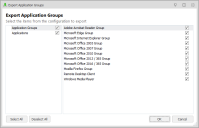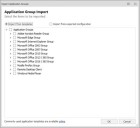アプリケーション グループ テンプレート
アプリケーション グループ テンプレートには、グループ内のアプリケーション グループとアプリケーションに関する構成詳細情報が含まれています。
このセクションの内容
アプリケーション グループのエクスポート
- [ユーザ個人設定] ナビゲーション ツリーで、[個人設定] > [アプリケーション 個人設定] > [アプリケーション グループ] を選択します。
-
アプリケーション グループを右クリックし、[アプリケーション グループ テンプレートのエクスポート] を選択します。
[名前を付けて保存] ダイアログが表示されます。
- テンプレートを保存する場所を選択し、[OK] をクリックします。
グループ内のアプリケーション グループとアプリケーションに関する構成詳細を含む XML ファイルが指定された場所に作成されます。
複数のアプリケーション グループのエクスポート
- [ユーザ個人設定] ナビゲーション ツリーで、[個人設定] > [アプリケーション 個人設定] を選択します。
-
[アプリケーション グループ] を右クリックし、コンテキスト メニューから [アプリケーション グループ テンプレートのエクスポート] を選択します。
[アプリケーション グループのエクスポート] ダイアログが表示されます。
個別のアプリケーションとアプリケーション グループを表示するには、ダイアログの左側の列で該当する項目を選択します。
- エクスポートするアプリケーションとアプリケーション グループを選択します。アプリケーションとグループの組み合わせを選択します。
-
[OK] をクリックします。
[名前を付けて保存] ダイアログが表示されます。
- テンプレートを保存する場所を選択し、[OK] をクリックします。
グループ内の選択したアプリケーション グループとアプリケーションに関する構成詳細を含む XML ファイルが指定された場所に作成されます。
アプリケーション グループのインポート
- [ユーザ個人設定] ナビゲーション ツリーで、[個人設定] > [アプリケーション 個人設定] を選択します。
-
アプリケーション グループを右クリックし、[アプリケーション グループ インプレートのエクスポート] を選択します。
[アプリケーション グループのインポート] ダイアログが表示されます。
-
次のラジオボタンのいずれかを選択します。
- テンプレートからインポート - Microsoft Edge や Adobe Acrobat Reader などの一般的にパーソナライズされるアプリケーション グループ テンプレートを使用できます。これらのテンプレートには、個人設定に推奨される追加と除外が含まれます。
-
エクスポートされた構成からインポート - アプリケーション グループは、エクスポートされた個人設定またはアプリケーション グループ テンプレートからインポートできます。選択すると、選択する個人設定またはアプリケーション グループのファイル ブラウザが表示されます。
Ivanti コミュニティから最新のテンプレートをダウンロードするには、ダイアログの下部のリンクを選択します。
- インポートするアプリケーション グループを選択します。すべてのアプリケーション グループを選択するには、リストの選択上部で [アプリケーション グループ] を選択します。
- [OK] をクリックします。
選択したアプリケーション グループが構成にインポートされます。
既定のアプリケーション グループ テンプレート
Environment Manager には、次のアプリケーション グループ テンプレートが付属しています。さまざまな一般的なアプリケーションをパーソナライズするために必要が設定が含まれるため、個別に構成する必要がありません。
Acrobat Reader
Microsoft Edge
Microsoft Internet Explorer (ie4uinit.exe)
Microsoft Internet Explorer (ielowutil.exe)
Microsoft Internet Explorer (ieuser.exe)
Microsoft Internet Explorer (iexplore.exe)
Microsoft Office Access 2003
Microsoft Office Clip Organizer 2003
Microsoft Office Excel 2003
Microsoft Office Graph 2003
Microsoft Office Groove 2003
Microsoft Office InfoPath 2003
Microsoft Office Media Catalog Object 2003
Microsoft Office Outlook 2003
Microsoft Office Picture Manager 2003
Microsoft Office PowerPoint 2003
Microsoft Office Project 2003
Microsoft Office Publisher 2003
Microsoft Office Visio 2003
Microsoft Office Word 2003
Microsoft Office Access 2007
Microsoft Office Clip Organizer 2007
Microsoft Office Excel 2007
Microsoft Office Graph 2007
Microsoft Office Groove 2007
Microsoft Office InfoPath 2007
Microsoft Office Media Catalog Object 2007
Microsoft Office Outlook 2007
Microsoft Office Picture Manager 2007
Microsoft Office PowerPoint 2007
Microsoft Office Project 2007
Microsoft Office Publisher 2007
Microsoft Office Visio 2007
Microsoft Office Word 2007
Microsoft Office Access 2010
Microsoft Office Clip Organizer 2010
Microsoft Office Excel 2010
Microsoft Office Graph 2010
Microsoft Office Groove 2010
Microsoft Office InfoPath 2010
Microsoft Office Media Catalog Object 2010
Microsoft Office Outlook 2010
Microsoft Office Picture Manager 2010
Microsoft Office PowerPoint 2010
Microsoft Office Project 2010
Microsoft Office Publisher 2010
Microsoft Office Visio 2010
Microsoft Office Word 2010
Microsoft Office Access 2013
Microsoft Office Clip Organizer 2013
Microsoft Office Excel 2013
Microsoft Office Graph 2013
Microsoft Office InfoPath 2013
Microsoft Office Media Catalog Object 2013
Microsoft Office Outlook 2013
Microsoft Office Picture Manager 2013
Microsoft Office PowerPoint 2013
Microsoft Office Publisher 2013
Microsoft Office SharePoint Workspace 2013
Microsoft Office Word 2013
Microsoft Office Access 2016
Microsoft Office Clip Organizer 2016
Microsoft Office Excel 2016
Microsoft Office Graph 2016
Microsoft Office Media Catalog Object 2016
Microsoft Office Outlook 2016
Microsoft Office Picture Manager 2016
Microsoft Office PowerPoint 2016
Microsoft Office Project 2016
Microsoft Office Publisher 2016
Microsoft Office Word 2016
Firefox
リモート デスクトップ クライアント (mstsc.exe)
Microsoft Windows Media Configuration Utility
Microsoft Windows Media Player Setup Utility
Windows Media Player (wmplayer.exe)